お客様サポート
よくあるご質問
質問
原稿を拡大や縮小してコピーしたいのですが、どうすればよいですか? (FAQ No.13017)
回答
決まった用紙サイズに拡大や縮小してコピーしたい場合、「倍率自動選択」を使用すると便利です。操作ステップ
・倍率の自動選択
①原稿をセットする
原稿を原稿自動送り装置の原稿セット台、または原稿台(ガラス面)にセットします。
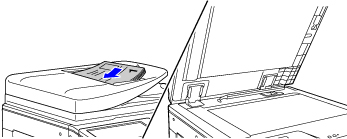
②手動で用紙トレイを選択する
コピーしたい用紙サイズを選択してください。
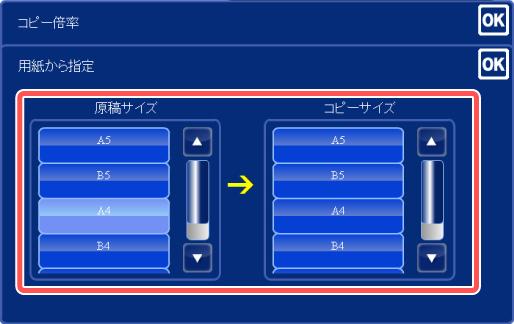
③アクションパネルの[倍率自動選択]キーをタップする
セットした原稿サイズと選択した用紙サイズに応じた拡大/縮小倍率を自動的に選択します。
自動選択した倍率を、倍率表示部に表示します。
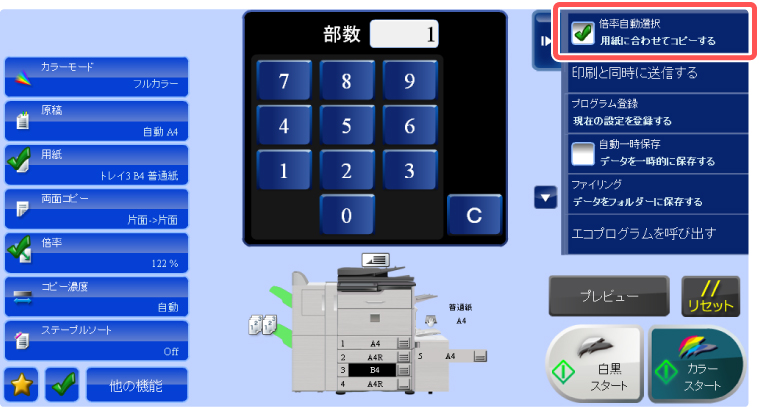
[倍率]キーを使用して、手動で倍率を設定します。
操作ステップ
・固定倍率キーで設定する
①原稿をセットする
原稿を原稿自動送り装置の原稿セット台、または原稿台(ガラス面)にセットします。
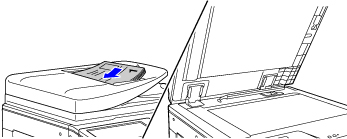
② [倍率]キーをタップする
③固定倍率キーや[-][+]キーをタップして倍率を設定する
設定が終わったらをタップします。
設定した倍率に応じた用紙サイズが選択されていることを確認します。
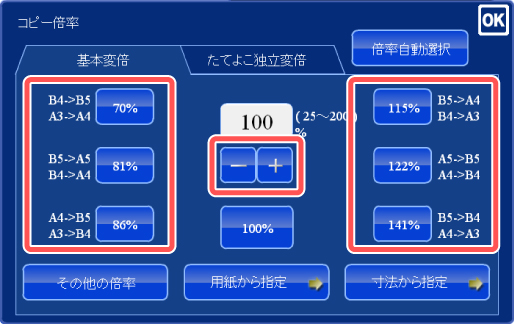
【メモ】
・設定画面は2画面あり、[その他の倍率]キーで表示を切り替えます。
・固定倍率キーで希望に近い値を設定してから[-][+]キーで調整すると、手早く設定できます。
・アクションパネルの[ちょっと小さく]キーをタップすると、 設定した倍率よりもさらに3%縮小してコピーします。
・設定画面は2画面あり、[その他の倍率]キーで表示を切り替えます。
・固定倍率キーで希望に近い値を設定してから[-][+]キーで調整すると、手早く設定できます。
・アクションパネルの[ちょっと小さく]キーをタップすると、 設定した倍率よりもさらに3%縮小してコピーします。
・画像の寸法を指定する
①原稿をセットする
原稿を原稿自動送り装置の原稿セット台、または原稿台(ガラス面)にセットします。
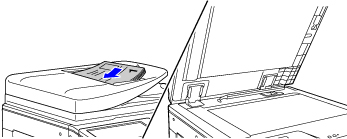
② [倍率]キーをタップする
③[基本変倍]タブの[寸法から指定]キーをタップする
画像サイズ(拡大/縮小したい画像の寸法)と、仕上がりサイズ(拡大/縮小後の画像の寸法)を設定します。
画像サイズ、仕上がりサイズそれぞれのサイズ表示部をタップして、数字キー(10キー)でサイズを入力します。設定が終わったらを[OK]キータップします。
プレビュー表示で、各種設定内容が目的の結果と一致しているか確認します。
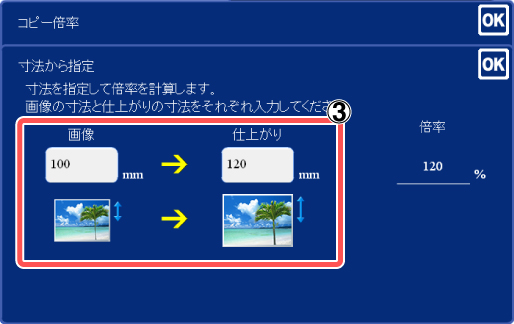
【メモ】
・サイズ入力をまちがえたときは、[C]キーをタップしたあと、正しいサイズに設定し直します。
・すべての設定を解除するときは、[リセット]キーをタップします。
・サイズ入力をまちがえたときは、[C]キーをタップしたあと、正しいサイズに設定し直します。
・すべての設定を解除するときは、[リセット]キーをタップします。